選擇初始列印工作清單
按照下列操作步驟設定初始列印工作畫面,然後進行顯示。
選擇初始列印工作清單
![]() 按下[使用者工具/計數器]鍵。
按下[使用者工具/計數器]鍵。
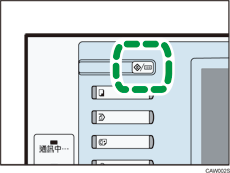
![]() 按下[印表機功能]。
按下[印表機功能]。
出現[印表機功能]選單。
![]() 在[系統]索引標籤上,按[初始列印工作清單]。
在[系統]索引標籤上,按[初始列印工作清單]。
![]() 選擇[完整清單]或[依使用者ID的清單]。
選擇[完整清單]或[依使用者ID的清單]。
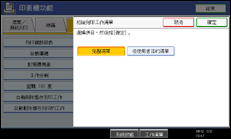
設定完成後,將顯示所選類型的列印工作清單。
顯示列印工作清單
![]() 按下[印表機]鍵。
按下[印表機]鍵。
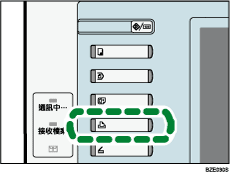
![]() 按下[列印工作]。
按下[列印工作]。

出現完整清單或依使用者ID的清單畫面。
完整清單
如果您從[初始列印工作清單]中選擇[完整清單],則將出現下列畫面:
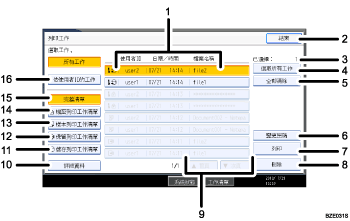
使用者ID、日期/時間和檔案名稱顯示畫面
顯示輸入列印已儲存檔案指令的時間、使用者ID以及檔案名稱。
結束
返回印表機畫面。
已選擇:
顯示已選檔案的編號。
選擇所有工作
選擇本機中儲存的所有檔案。
全部清除
清除所有選擇。
變更密碼
如果設定了密碼,可變更或刪除檔案的密碼。若要變更密碼,請按[變更密碼],然後輸入當前密碼,接著在確認畫面上輸入新密碼。若要刪除密碼,請按[變更密碼],在輸入/確認新密碼方塊中留空白,然後按[確定]。
您也可對目前沒有密碼的已儲存列印檔案設定密碼。
列印
列印所選的檔案。
刪除
刪除所選的檔案。
 前頁/
前頁/ 次頁
次頁如果檔案清單長度與畫面大小不符,可上下捲動查看清單。
詳細資料
顯示所選檔案的詳細資訊。
儲存列印工作清單
僅顯示本機中儲存的儲存列印檔案。
保留列印工作清單
僅顯示本機中儲存的保留列印檔案。
樣本列印工作清單
僅顯示本機中儲存的樣本列印檔案。
機密列印工作清單
僅顯示本機中儲存的機密列印檔案。
完整清單
顯示本機中儲存的所有檔案。
依使用者ID的工作
依使用者ID顯示清單。
依使用者ID的清單
如果您從[初始列印工作清單]中選擇[依使用者ID的清單],則將出現下列畫面:
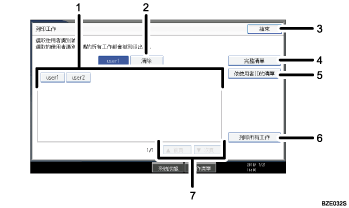
使用者ID
顯示發送檔案到本機的使用者ID。
清除
清除選擇。
結束
返回印表機畫面。
完整清單
顯示所有列印工作。
依使用者ID的清單
顯示各ID的列印工作清單。
列印所有工作
列印使用者ID發送的所有所選類型的檔案。
 前頁/
前頁/ 次頁
次頁如果檔案清單長度與畫面大小不符,可上下捲動查看清單。
![]()
可在列印工作畫面上選擇多份檔案。若要清除選擇,請再按一下所選的列印工作。
如果在顯示已儲存檔案清單時儲存了新的檔案,則顯示不會被更新。若要更新顯示,請按[結束]返回印表機畫面,然後再按一下[列印工作]。
如果在本機中儲存了大量列印工作,根據所使用的功能而定,處理速度可能會暫時較慢。
如果您按完整清單畫面中的[依使用者ID的清單],則畫面將切換到[依使用者ID的清單],在該畫面的右下方會顯示返回。按[返回]切換回完整清單畫面。
關於樣本列印、機密列印、保留列印和儲存列印的詳細資訊,請參閱「從列印工作畫面進行列印」。

